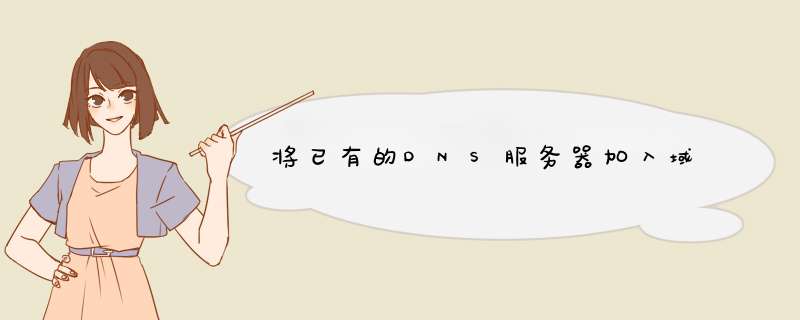
你现有的DNS服务器应该是外部DNS,解析公司网站域名之类的,和域的DNS作用不同。
要将此DNS加入域,十分麻烦,建议分开。若要合为同一个,AD域和互联网域名的域不要取相同名字,否则内部域的资源可能泄露到互联网上,而且很多主机是自动注册,和你的互联网域名不一定一致。要配置DNS服务器,首先必须添加角色。打开“服务器管理器”,在“仪表板”里面点击“添加角色和功能”。
进入“添加角色和功能向导”,检查到静态IP地址(为192168100100)已配置完成,管理员帐户使用的是强密码和最新的安全更新在实验中可以忽略,点击“下一步”。
我们在本地运行的物理计算机上安装,故安装类型选择第一项“基于角色或基于功能的安装”。
服务器选择服务器池中的本地服务器“dc”。
服务器角色中勾选上“DNS服务器”,同时也在该服务器上安装DNS服务器管理工具。
DNS服务器的安装不需要添加其他功能,功能安装页面直接点击“下一步”。
注意事项中说明当DNS服务器和Active Directory域服务器集成时,DNS服务器会自动复制DNS数据及其他目录服务数据;AD域服务器上必须安装DNS服务器。点击“下一步”。
确认选择无误,点击“安装”按钮开始安装,安装完毕关闭添加角色和功能向导。
由于这里没有上一级DNS服务器,只能将本地IP地址配置为主DNS服务器地址,在“Internet协议版本4(TCP/IPv4)属性”的“首选DNS服务器”中填“127001”。到此,DNS服务器配置完成。2 这将启动“Active Directory 安装向导”。单击下一步。3 Active Directory 安装向导会询问一系列问题,以确定此服务器将担任的角色。因为您要将此服务器安装为目录林中的第一个域控制器,请单击“新域的域控制器”。4 单击下一步。5 由于此域控制器还将充当新域目录树中的第一个域控制器,请单击“创建一个新的域目录树”。6 单击下一步。7 由于这将是新目录林中的第一个域控制器,所以它将是您的组织中的第一个域。单击“创建域目录树的新目录林”。8 单击下一步。9 在新域名屏幕上,以完全限定域名的形式键入新域的完整 DNS 名称(例如:Microsoftcom)。10 在 NetBIOS 域名屏幕的 NetBIOS 名称框中,填入您的完全限定域名的第一部分(例如:MICROSOFT)。11 数据库位置和日志位置框将填入默认位置 (Rootdrive\Winnt\Ntds)。为获得最佳性能和可恢复性,请将数据库和日志分别存储在不同的硬盘上。将日志位置值更改为另一硬盘。12 单击下一步。13 在共享的系统卷屏幕中,只要该卷使用 NTFS 文件系统,就可以接受 Rootdrive\Winnt\Sysvol 作为默认位置。这是 Sysvol 文件夹所要求的。14 单击下一步。15 如果没有可用的 DNS 服务器,则会出现“向导无法联系到处理名称 Domain Name 的 DNS 服务器以确定它是否支持动态更新。请确认 DNS 配置,或者在此计算机上安装并配置一个 DNS 服务器”这一消息。16 单击确定。17 在配置 DNS 屏幕上,单击“是,在这台计算机上安装和配置 DNS(推荐)”。18 单击下一步。19 在 Windows NT 40 RAS 服务器屏幕上,选择是否要允许远程访问服务 (RAS) 访问此服务器。单击下一步。20 在目录服务还原模式管理密码屏幕上,指定在以“目录服务还原”模式启动计算机时使用的管理员密码。在需要恢复 Active Directory 数据库时使用“目录服务还原”模式。注意:一定要记住此密码,否则在需要时您将无法还原 Active Directory。21 在概要屏幕上确认选项,然后单击下一步。22 通过查看屏幕上的消息验证已安装 Active Directory。安装 Active Directory 后,单击完成以关闭向导。2 单击下一步。3 选“DNS 服务器”配置DNS服务器
1
要配置DNS服务器,首先必须添加角色。打开“服务器管理器”,在“仪表板”里面点击“添加角色和功能”。
2
进入“添加角色和功能向导”,检查到静态IP地址(为192168100100)已配置完成,管理员帐户使用的是强密码和最新的安全更新在实验中可以忽略,点击“下一步”。
3
我们在本地运行的物理计算机上安装,故安装类型选择第一项“基于角色或基于功能的安装”。
4
服务器选择服务器池中的本地服务器“dc”。
5
服务器角色中勾选上“DNS服务器”,同时也在该服务器上安装DNS服务器管理工具。
6
DNS服务器的安装不需要添加其他功能,功能安装页面直接点击“下一步”。
7
注意事项中说明当DNS服务器和Active Directory域服务器集成时,DNS服务器会自动复制DNS数据及其他目录服务数据;AD域服务器上必须安装DNS服务器。点击“下一步”。
8
确认选择无误,点击“安装”按钮开始安装,安装完毕关闭添加角色和功能向导。
9
由于这里没有上一级DNS服务器,只能将本地IP地址配置为主DNS服务器地址,在“Internet协议版本4(TCP/IPv4)属性”的“首选DNS服务器”中填“127001”。到此,DNS服务器配置完成。
客户端的DNS配置
1
首先测试客服端和DNS服务器的网络连接是否正常。在客户端中ping 192168100100,连接正常。
2
如果客户端无法ping通DNS服务器,请检查DNS服务器的防火墙是否配置正确。可以直接关闭DNS服务器的防火墙或者在防火墙的高级设置的入站规则中启用规则“文件和打印机共享(回显请求 - ICMPv4-In)”和“文件和打印机共享(回显请求 - ICMPv6-In)”。
3
在客户端相应网卡的“Internet协议版本4(TCP/IPv4)属性”的“首选DNS服务器”中填上DNS服务器的IP地址,到此客户端的DNS配置完成,客户端的域名请求就可以正常解析。DNS服务器一般配置为和AD集成,这样在新加入主机时,会自动更新dns记录。
DNS服务器和DC最好配置相同的IP,在一台机器上。当然也可以DNS服务器和DC配置不同IP。
客户机设置dns服务器IP地址。解决方法如下:
1在DC域控上做DNS区域转发,转发到公网DNS服务器,如8888(GOOGLE的)
2在客户机的辅助DNS上,填写次DNS地址如8。888 。一次性通过。1 在添加/删除程序->添加/删除Windows组件中添加DNS服务。
2 在第二台DNS服务器上,打开DNS服务器管理控制台。
3 展开正向搜索区域,右键点击正向搜索区域,选择新建区域,单击下一步。
4 选择“在Active Directory中存储区域”,选择创建“主要区域”,单击下一步。注:只有选择“在Active Directory中存储区域”,才能在有主要DNS区域的DNS域中创建第二台DNS服务器。
5 选择DNS的复制范围,建议选择“至Active Directory林中的所有DNS服务器”,单击下一步。 注:在只有一个域的环境下,至林中与至域中所有DNS服务器是一样的。
6 输入域DNS名称,单击下一步。
7 选择“允许安全动态更新”,单击下一步,点击完成,第二台DNS服务器配置完成。
8 返回DNS服务器控制台,展开正向搜索区域,右键点击新建区域,选择属性,单击区域复制,勾选“允许区域复制”,选择“到所有服务器”,单击确定。这样,DNS服务器之间的DNS数据将会同步更新。
欢迎分享,转载请注明来源:内存溢出

 微信扫一扫
微信扫一扫
 支付宝扫一扫
支付宝扫一扫
评论列表(0条)